ワークスペースは、目前のタスクに必要なツールとコマンドをより速く簡単に探せるようになりました。
リボン
Microsoft Office と同様に、AutoCAD Architecture ではコマンドに対する中心的なアクセス ポイントとしてリボンを使用します。リボンには、概念的なタスク タイプまたは選択されたオブジェクトに従ってコマンドがグループ化されている多くのタブが含まれています。
リボンは、主要なコマンド アクセス ポイントとしてのメニュー バーおよびツールバーを置き換えます。
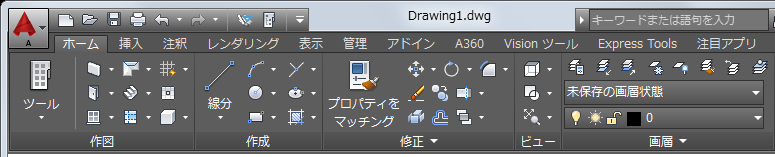
アプリケーション メニュー
アプリケーション メニューには、[開く]、[保存]、[印刷]、[書き出し]など、図面全体にかかわる基本的なコマンドが含まれます。置き換えられたメニュー ブラウザと同様に、ワークスペースの左上コーナーにある ![]() をクリックすることでアプリケーション メニューにアクセスします。
をクリックすることでアプリケーション メニューにアクセスします。
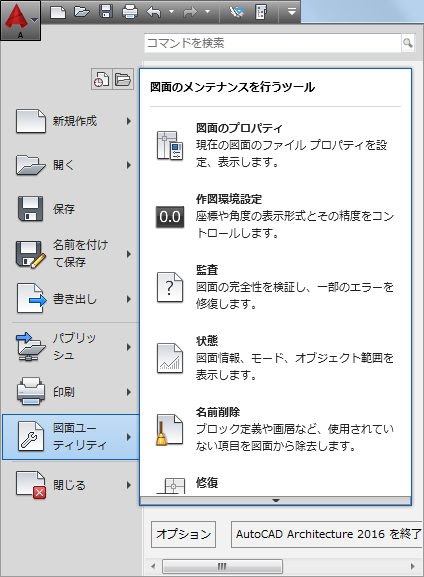
ワークスペース
AutoCAD Architecture には、既定のワークスペース([建築])が1つだけ付属しています。以前のワークスペースである、[デザイン]、[ドキュメント]、[詳細]、[表示]に関連付けられていたメニューとコマンドには、リボンのタブからアクセスすることができます。
ステータス バー メニュー
ステータス バー上のコマンドには、ダイアログ ボックスとオプションがあります。これらは、コマンドまたはコマンドの横のドロップダウン矢印をクリックすることで表示できます。ステータス バーに表示するものを選択するには、ステータス バーの[カスタマイズ]アイコンをクリックします。ヘルプ アクセス
メニュー バーの除去に伴い、ヘルプ機能にアクセスするためのコマンドがアプリケーション ウィンドウの右上にある情報センターに移動されました。ここには、情報センターのオンライン リソース、およびヘルプ、チュートリアル、その他の対話型リソースにアクセスするためのヘルプ メニューがあります。
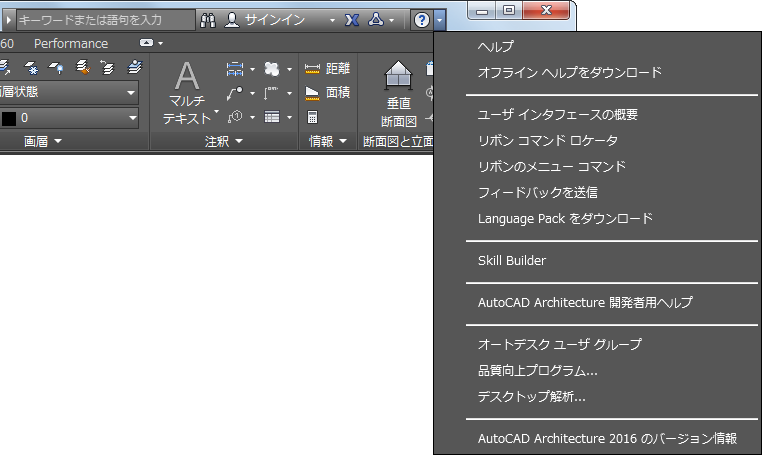
ツールバー
ツールバーは AutoCAD Architecture から削除されています。以前ツールバーにあったコマンドには、リボンからアクセスすることができます。
Autodesk Seek
Autodesk Seek を使用して、製品のデザイン情報を検索することができます。多数のコンテンツ提供者(企業パートナーと個人の貢献者)が Autodesk Seek にパブリッシュしています。コンテンツには、製品またはコンポーネントの 3D モデル、2D 図面、仕様、カタログ、その他の説明などがあります。
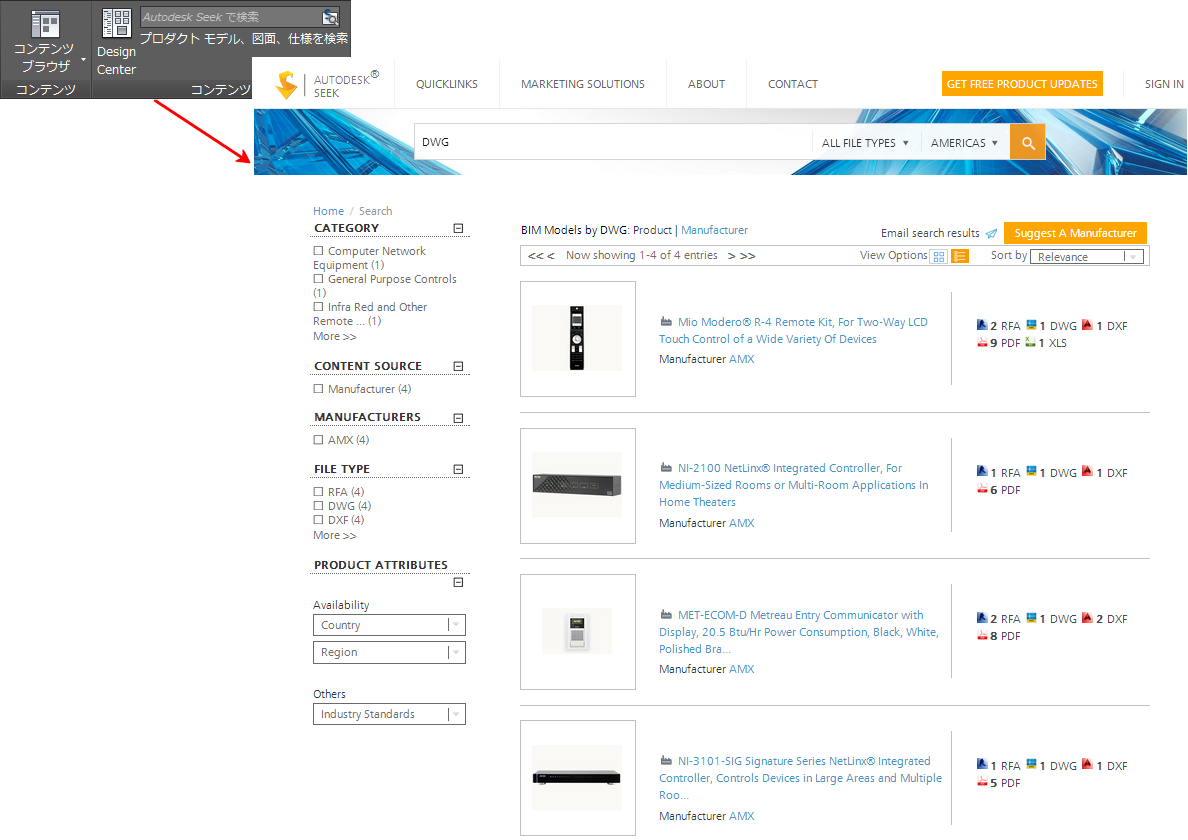
デザイン コンテンツを AutoCAD Architecture に読み込む
独自のコンテンツを Autodesk Seek を使用して他者と共有することもできます。図面またはブロックを Autodesk Seek にアップロードすると、パートナーや顧客がコンテンツにアクセスすることができます。